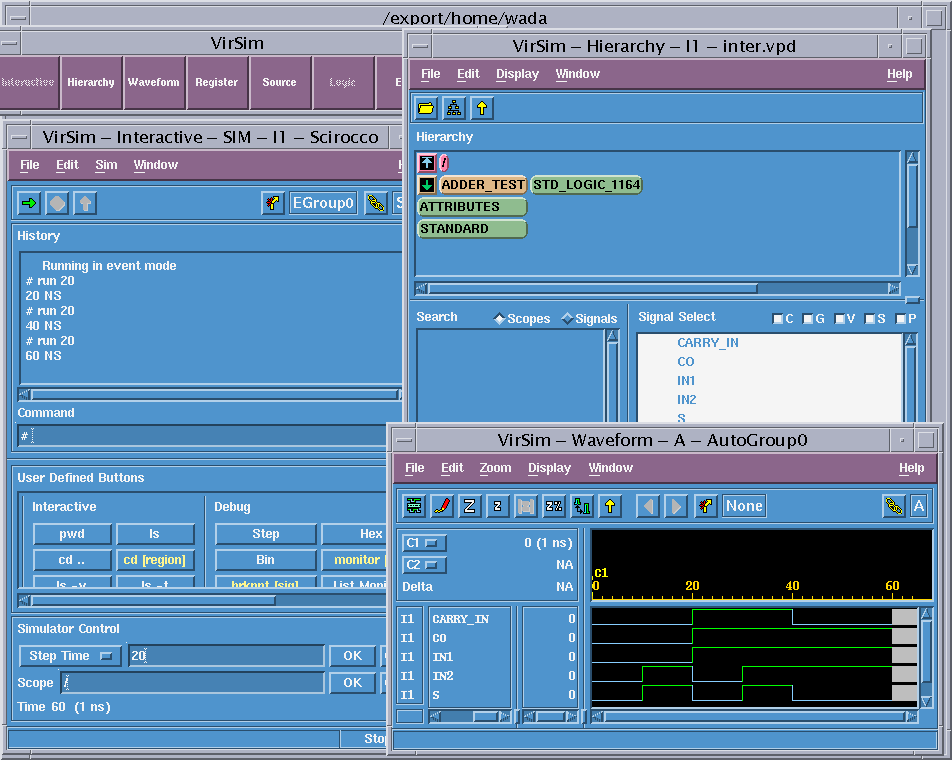
half_adder.vhd
full_adder.vhd
adder_test.vhd
cfg_full_adder.vhd
| library IEEE; use IEEE.std_logic_1164.all; entity ADDER_TEST is architecture TESTBENCH of ADDER_TEST is |
|
configuration CFG_ADDER of ADDER_TEST is
for TESTBENCH
end for;
end CFG_ADDER;
Synopsys EDA Toolを使えるようにするためには、以下に示す簡単な初期設定を行う必要がある。なお、Synopsys EDA Toolは 各pw*** にインストールされているため、以下の作業は pw*** に login をして行うこと。
ツールのセットアップ
1) PCにloginする2) そこからpwにrloginする (たとえば telnet pw001.st.ie.u-ryukyu.ac.jp)
3) pw 上のシミュレータを用い動作シミュレーションを行う。このとき、グラフィカルウインドウを自分の使用しているローカルなディスプレイに表示する必要があるので、以下の設定が必要である。
PCのローカルなウインドウで
% xhost +
pw に rlogin したウインドウで
% setenv DISPLAY hostname:0.0
hostnameとは、nw01とかpw50とかである。
4) 作業ディレクトリを作成し、そこに上記4つのファイルをコピーする。
% mkdir vhdl
% cd vhdl
% mkdir adder
% cd adder
netscape等を立ち上げ、下記4ファイルを作業ディレクトリにコピーする(Save Asでセーブする)
half_adder.vhd
full_adder.vhd
adder_test.vhd
cfg_full_adder.vhd
5) VHDLアナライザ(vhdlan)で完成したハーフアダーの構文解析をする。
% vhdlan half_adder.vhd
エラーメッセージ等があればエラーを修正して、再コンパイルする。
コンパイル後に、.sim, .mra 等のファイルができるので確認する。
6) 同様にフルアダーの構文解析をする。
% vhdlan full_adder.vhd
7) テストベンチファイル adder_test.vhdの内容を理解し、構文解析をする。
% vhdlan adder_test.vhd
8) 最上位のコンフィギュレーションファイル cfg_full_adder.vhd の内容を確かめて、の構文解析をする。
% vhdlan cfg_full_adder.vhd
9) Sciroccoコンパイラを用いてシミュレーション用実行ファイル scsim を作成する。コンパイラの引数は、テストベンチで宣言したコンフィグレーション名を用いる。
% scs CFG_ADDER
****** 以上でシミュレーションの準備は終了 *****
10) VHDLシステムシミュレータを Scirocco を起動する。
% scirocco
11) Scirocco を起動すると Menu Window が現れるので、 Interactive ボタンを押す。
12) Interactive ボタンを押すと、Simulator Invocation Dialog Window が現れるので、Type メニューから Scirocco を選びOKボタンを押す。この時、Interactive Window が現れる。
13) Menu Window の Hierarchy ボタンおよび Waveformボタンを押し、Hierarcy WindowとWaveform Windowを開く。
14) Hierarchy WindowのHierarchy欄で、テストベンチのentity名を選択すると、Signal欄に信号線名が表示される。そこから必要な信号を選択し、Waveform Windowへドラッグ&ドロップする。
15) Interactive Windowのシミュレーションタイムを適当な値(20)に設定して、すぐ右のOKボタンを押すと、Waveform Windowにシミュレーション波形が表示される。
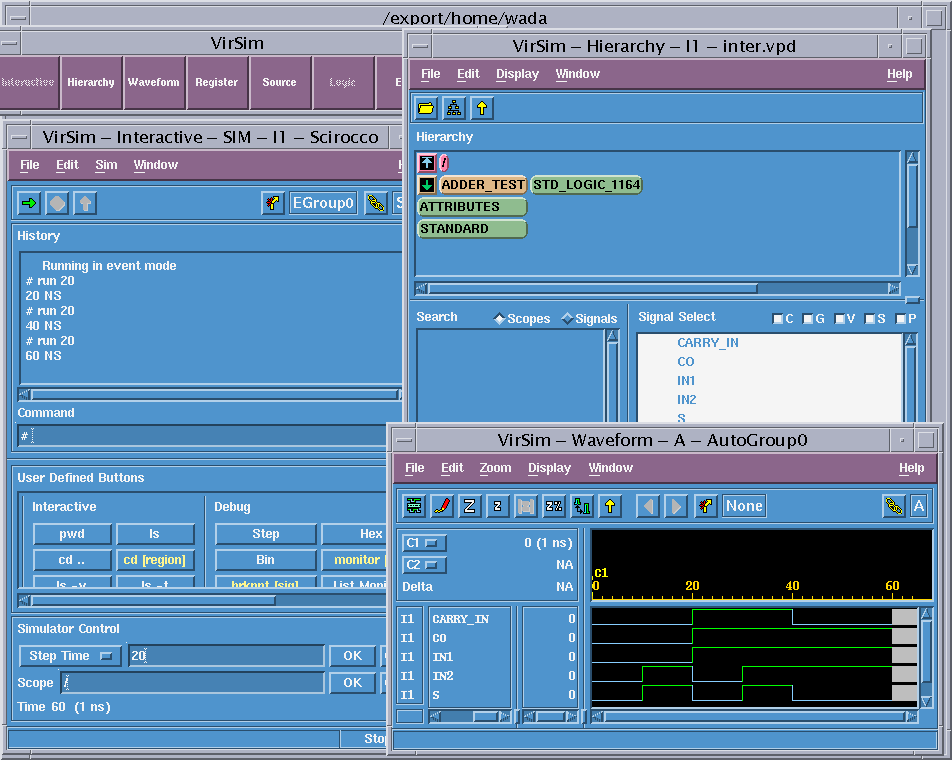
16) Menu Window のExitボタンで全てを終了できる。
1) full_adder.vhdの構造化記述をやめ、half_adderを参照することのない1階層の記述を作成し、デバッグする。
回路は以下のようになる。
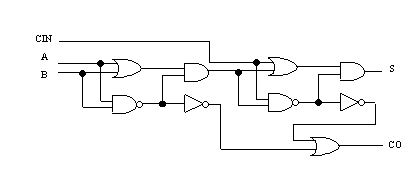
2) adder_test.vhdは5つの入力パターンに対してのシミュレーションを行っている。フルアダーは3入力であり、入力パターンの組み合わせは最大8通りある。adder_test.vhdを変更し、すべての入力パターンに対する動作をシミュレーションせよ。
下記の内容を含むレポートを提出する。
波形の印刷方法